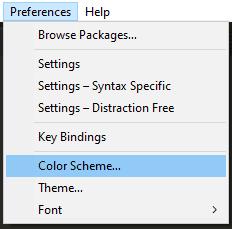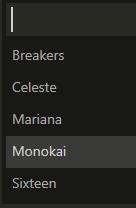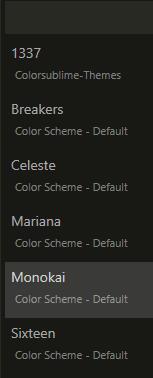Izstrādājot kodu, ir svarīgi, lai izstrādes vide atbilstu jūsu personīgajām vēlmēm. Ir daudzas sīkas detaļas, kas ir svarīgas, lai teksta redaktors justos pareizi, sākot no automātiskās pabeigšanas un beidzot ar koda atkāpes platumu.
Viena no lietām, kas var padarīt jūsu izstrādes vidi jums piemērotu, ir teksta redaktora tēma. Daži izstrādātāji dod priekšroku vienkāršotam melnbaltam interfeisam, savukārt citi izvēlas krāsaināku saskarni vai tumšāku motīvu.
Sublime Text 3 ir vairāki iepriekš instalēti motīvi, kurus var iespējot, augšējā joslā noklikšķinot uz "Preferences" un pēc tam uz "Color Scheme".
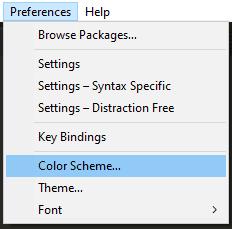
Augšējā joslā noklikšķiniet uz "Preferences", pēc tam noklikšķiniet uz "Krāsu shēma".
Pēc tam loga augšdaļā parādīsies lodziņš ar dažām opcijām. Mariana izmanto zilu fonu, lai nodrošinātu krāsainu iespēju, savukārt Monokai nodrošina tumšu fonu. Breakers, Celeste un Sixteen ir salīdzinoši līdzīgas balta fona tēmas, galvenā atšķirība starp tām ir krāsas, ko izmanto sintakses izcelšanas funkcija.
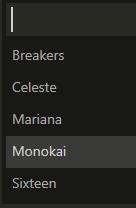
Izvēlieties kādu no iepriekš instalētajām krāsu shēmām.
Noklikšķinot uz “Tēma” tajā pašā izvēlnē, kur “Krāsu shēma”, ir divas tēmas, kuras varat izvēlēties. Starp abiem ir tikai ļoti nelielas krāsu variācijas, jo “Adaptīvais” motīvs ir nedaudz tumšāks nekā “Noklusējuma” motīvs.
Sublime Text 3 krāsu shēmas tiek konfigurētas, izmantojot teksta failus; varat izveidot pats vai lejupielādēt iepriekš izveidotus no interneta. Jūs varat atrast sarakstu ar tēmām par Sublime Teksts 3 šeit . Lai tos izmantotu, varat instalēt spraudni “Colorsublime” vai saglabāt krāsu shēmas manuāli.
Lai saglabātu motīvu manuāli, vēlreiz noklikšķiniet uz “Preferences”, pēc tam noklikšķiniet uz augšējās opcijas “Pārlūkot pakotnes”. Tas atvērs File Explorer logu pareizajā direktorijā. Šajā direktorijā izveidojiet jaunu mapi un piešķiriet tai nosaukumu. Tagad lejupielādējiet un saglabājiet pielāgotās krāsu shēmas, kuras vēlaties izmantot savā jaunajā mapē. Jums pat nav jārestartē Sublime teksts, lai jaunā krāsu shēma būtu pieejama tajā pašā krāsu shēmu izvēlnē, kas aprakstīta iepriekš.
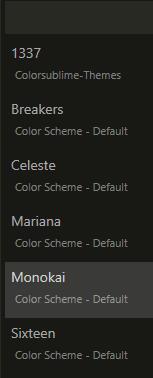
Attiecīgajā direktorijā izveidojiet jaunu mapi un saglabājiet tajā savu pielāgoto motīvu, lai tā būtu pieejama, izmantojot izvēlni “Krāsu shēma”.